今朝、導入しているプラグインを更新したところサイトの表示がおかしくなってしまいました。
今までプラグインを更新しても何の問題もなかったということもあり、正直めちゃくちゃ焦りましたが何とか修正できたので今回は備忘録も兼ねて対処法を残しておきます。
新バージョン(v2.5.3)公開
2022/9/28(水)15:00頃、「WP Maintenance Mode & Coming Soon」の新バージョン(v2.5.3)が公開されました。
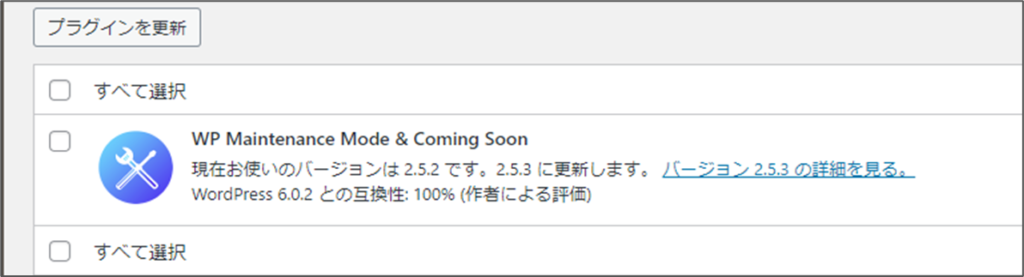
更新して有効化してみた所、通常通り表示されました。
以下、v2.5.2での不具合内容になりますので、よろしければご覧ください。
不具合発生時の症状
不具合発生時の状態です。トップページ(https://masashi-blog418.com/)にもかかわらず、なぜか最新記事が表示されており、何よりヘッダーが表示されなくなってしまいました。
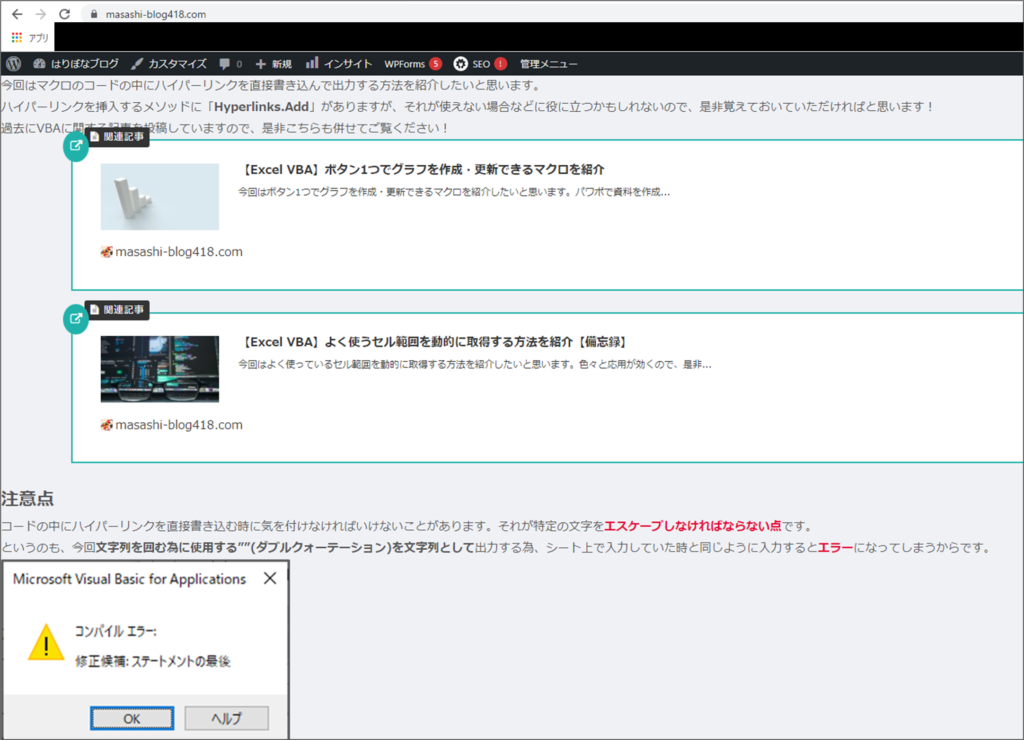
ちなみにダッシュボード画面は特に何も変わっていませんでした。
問題が起きた時の環境
それぞれWordpressのバージョンと、最新バージョンが公開されていたプラグインと更新前のバージョンを載せておきます。
WordPressのバージョン
- WordPressのバージョン:v6.0.2
更新対象のプラグインとそのバージョン
- Site Kit by Google(更新前のバージョン:v1.84.0)
- WP Maintenance Mode & Coming Soon(更新前のバージョン:v2.5.1)
それぞれざっくり説明すると、Site Kit by Googleはダッシュボード画面から直接アクセス解析・分析情報を確認できるプラグインで、WP Maintenance Mode & Coming Soonはサイトをメンテナンスモードに簡単に切り替えることができるプラグインです。
原因・対処法
原因はプラグインの「WP Maintenance Mode & Coming Soon」でした。v2.5.1→v2.5.2にバージョンアップしたところ、サイトの表示が崩れてしまったようです。
対処法として、「WP Maintenance Mode & Coming Soon」をv2.5.2→v2.5.1へバージョンダウンし、ページをリロードしたところ、いつも通り表示されるようになりました。

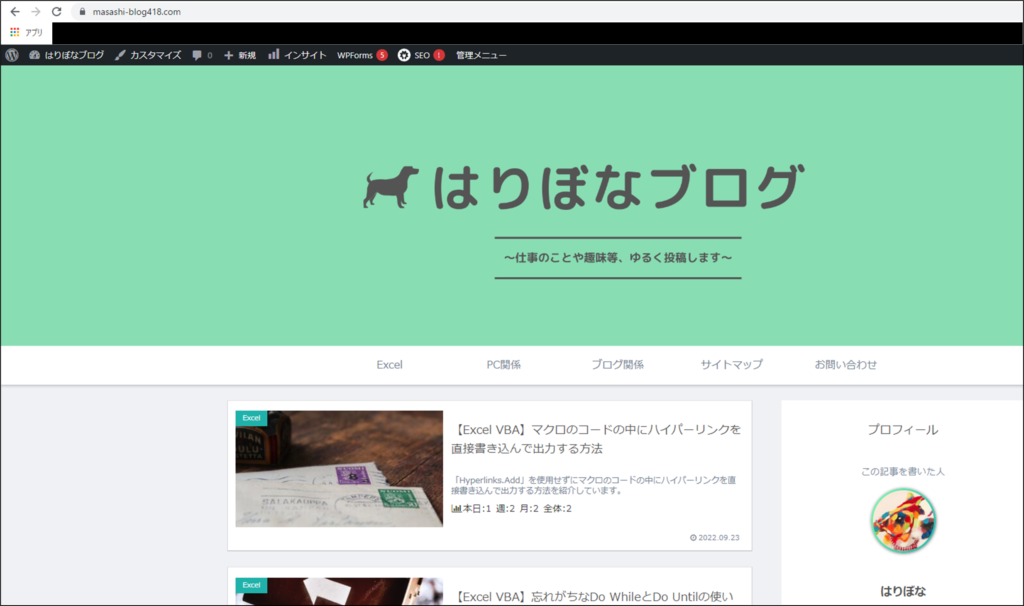
また、バージョンダウンせずにプラグインを無効化しても解消しました。

ちなみに無効化をクリックすると以下の吹き出しが表示されますが「Skip & Deactivate」をクリックすればOKです。
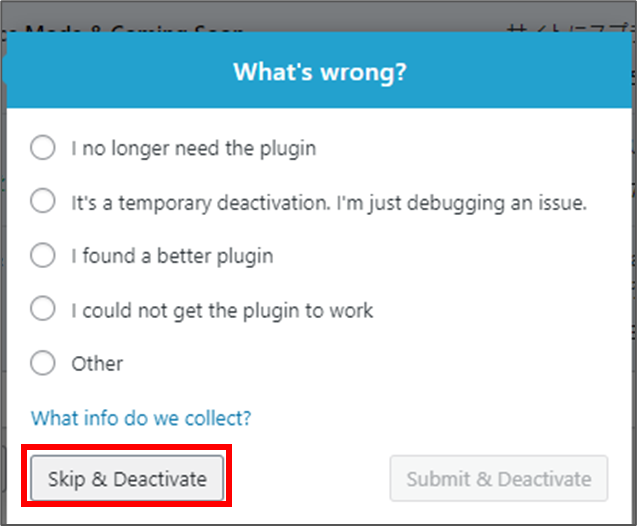
まとめ
今回はプラグインが少なかったので何とか解決しましたが、もし大量にプラグインが入っていて一括で更新かけて不具合が発生していたらと思うとゾッとします。。。
今後プラグインを更新するときは、事前にバックアップを取ったりどのプラグインを更新するのか必ず確認してから実施したいと思います😥




コメント